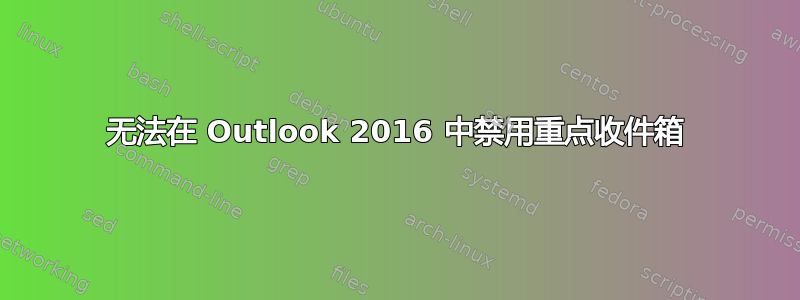
答案1
您可以在 Outlook 桌面的“重点/其他”选项卡右侧的菜单中取消勾选“显示重点收件箱”(如果可用)来关闭“重点收件箱”。 Outlook 桌面版中的“显示重点收件箱”
如果该选项不可用,也可以尝试从 OWA 选项中禁用该功能。您需要重新启动 Outlook 客户端才能使更改生效。 在 OWA 选项中关闭重点收件箱
答案2
我终于找到了解决方法。启动邮件应用程序(Windows 10 应用程序),进入设置,在“收件箱优先级”下。停用该选项并重新启动 Outlook 2016。
您现在应该可以看到“显示重点收件箱”图标来停用此功能。
答案3
我也遇到了同样的问题和情况,按钮变灰了。我首先通过 Web 上的 Outlook 关闭了“重点收件箱”,然后重新启动了桌面 Outlook 应用程序,这样“重点桌面”的图标现在变成了彩色(不再是灰色),我也在桌面应用程序中将其关闭了。



